Aggiungi siti Web alla barra delle applicazioni di Windows da Microsoft Edge
Microsoft Bordo Microsoft / / March 19, 2020
Ultimo aggiornamento il
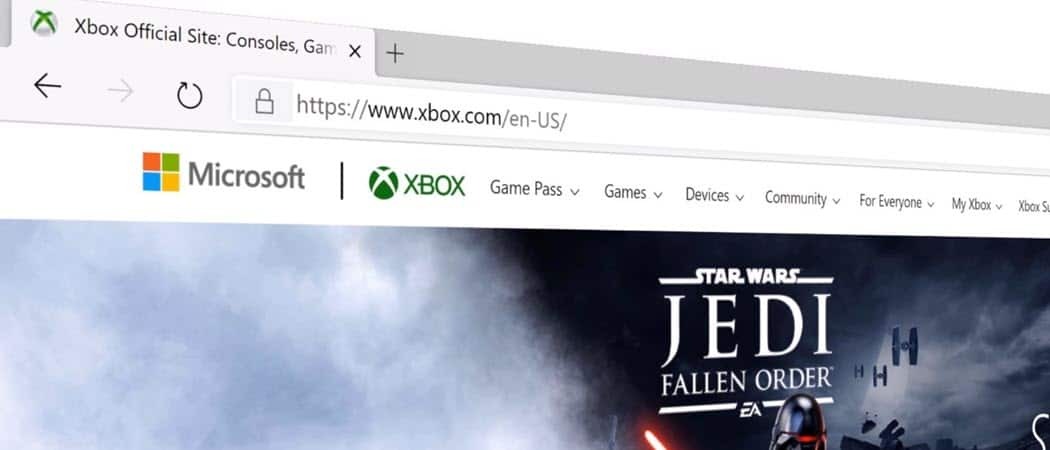
Il blocco dei siti Web sulla barra delle applicazioni di Windwos semplifica l'avvio con un clic. Ecco come farlo dal nuovo Microsoft Edge.
Il nuovo Microsoft Edge basato su Chromium ti consente di farlo installare siti Web come app sul desktop del tuo computer. Inoltre, consente di aggiungere siti Web alla barra delle applicazioni. Ciò consente di accedere più facilmente ai siti più importanti e preferiti e di avviarli con un clic.
Esistono diversi modi per farlo, incluso l'utilizzo della procedura guidata di blocco. Ti consente di aggiungere più siti Web suggeriti alla barra delle applicazioni. Ecco come utilizzarlo o bloccare singoli siti.
Utilizzare la procedura guidata Appuntamento barra delle applicazioni in Edge
Per iniziare, avvia Microsoft Edge. Quindi fare clic su Opzioni pulsante (tre punti) nell'angolo in alto a destra della barra degli strumenti.
Dal menu scegliere il Altri strumenti> Avvia procedura guidata di blocco sulla barra delle applicazioni opzione.
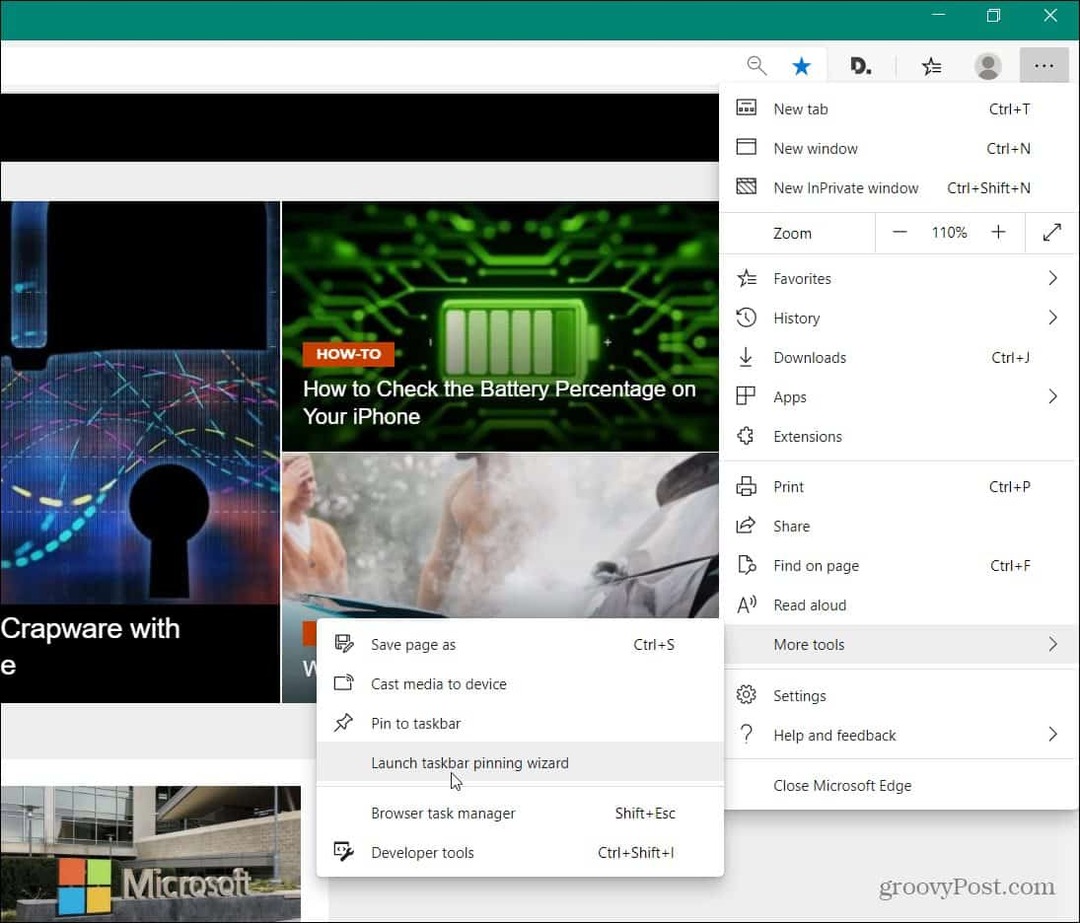
Quindi, selezionare i siti Web che si desidera aggiungere alla barra delle applicazioni e fare clic Continua. Ciò farà apparire i siti suggeriti che desideri appuntare. I siti verranno aggiunti come PWA.
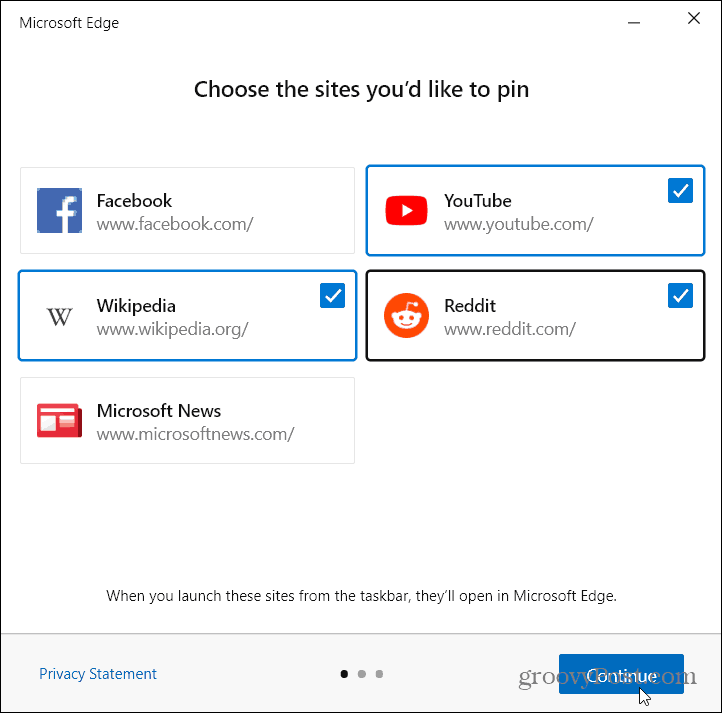
Nella schermata successiva, ti verrà chiesto di aggiungere le più popolari app Web Microsoft. Ma questa parte è facoltativa e puoi semplicemente chiudere la procedura guidata se non li desideri.
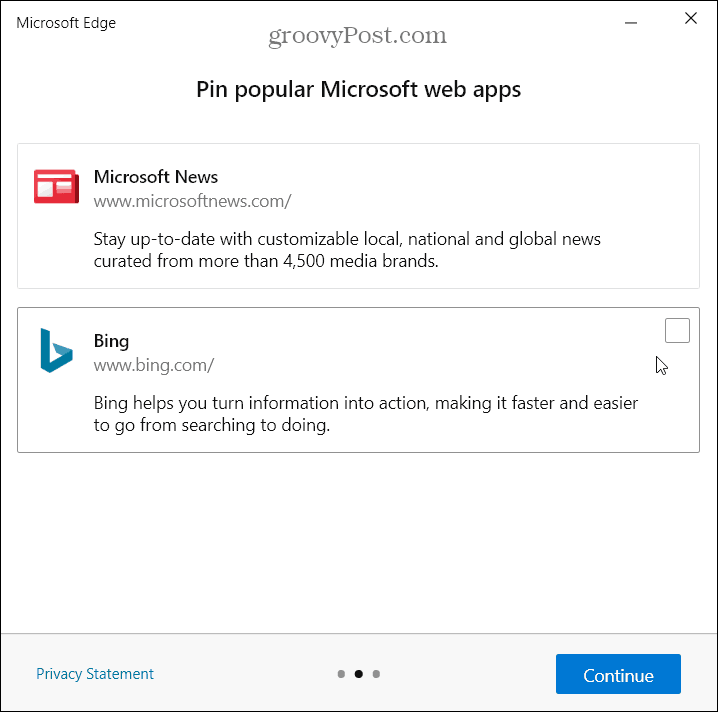
Aggiungi singoli siti alla barra delle applicazioni
È inoltre possibile aggiungere singoli siti alla barra delle applicazioni. Per farlo, apri il sito che desideri appuntare. Quindi fare clic su Opzioni pulsante (tre punti) quindi vai a Altri strumenti> Aggiungi alla barra delle applicazioni.
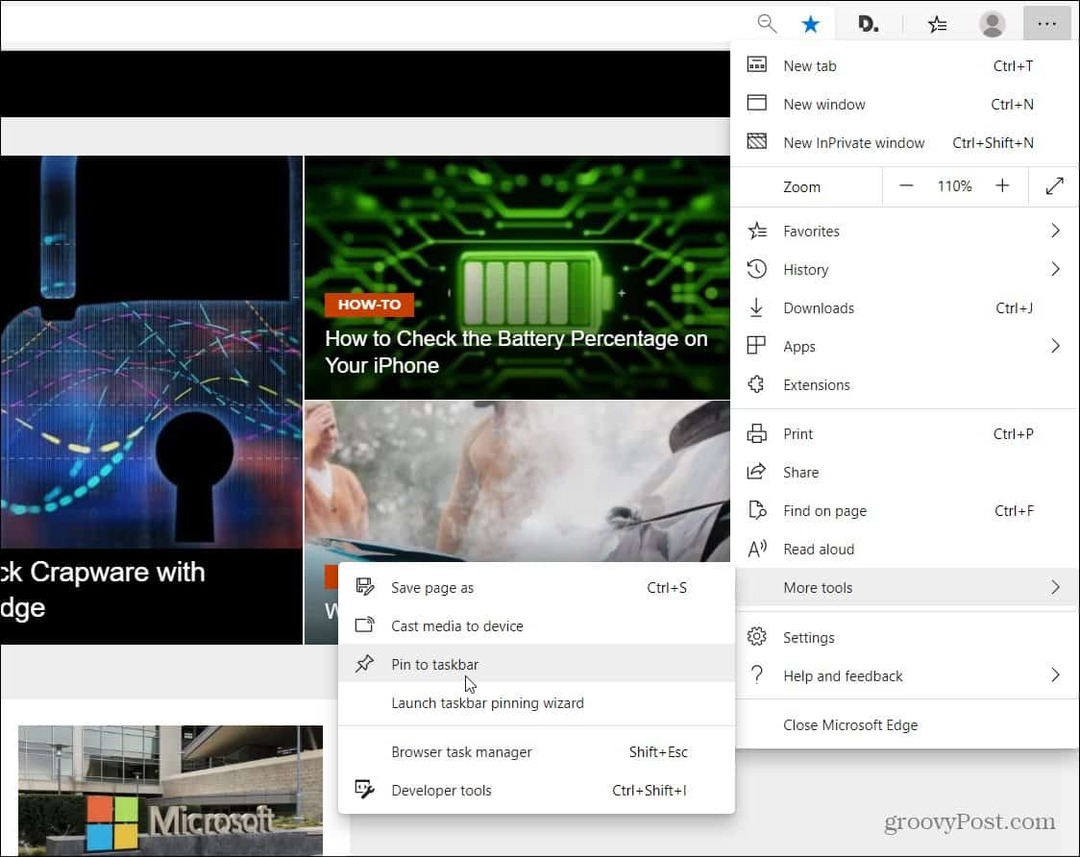
Verrà visualizzato un messaggio in cui è possibile modificare il nome del sito e al termine fare clic su perno pulsante.
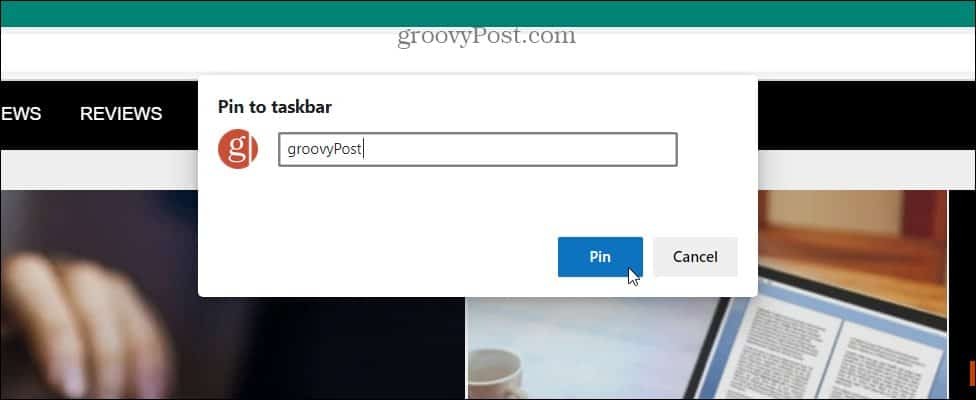
Questo è tutto. L'icona del sito verrà visualizzata sulla barra delle applicazioni per un accesso più semplice. Se vuoi sbarazzarti di un sito bloccato, fai clic con il pulsante destro del mouse e scegli Sblocca dalla barra delle applicazioni dal menu.
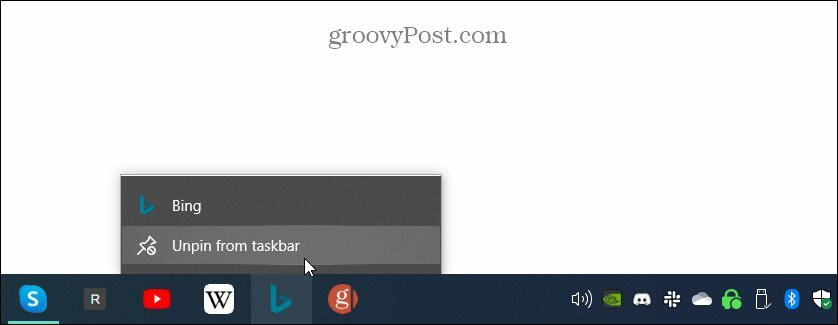
Tieni presente che il nuovo Microsoft Edge è disponibile per Windows 7, 8, 10, macOS, Android e iOS. Se non l'hai ancora installato, consulta il nostro articolo su come installare Microsoft Edge.



